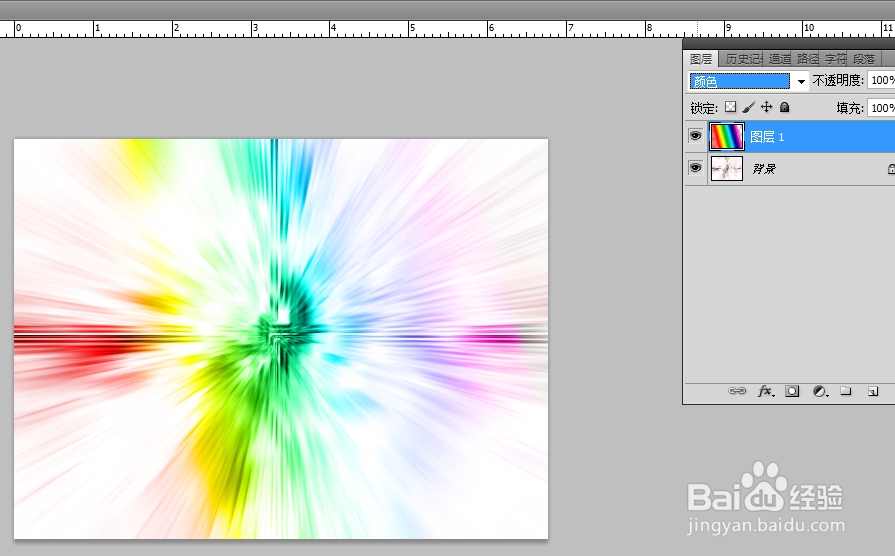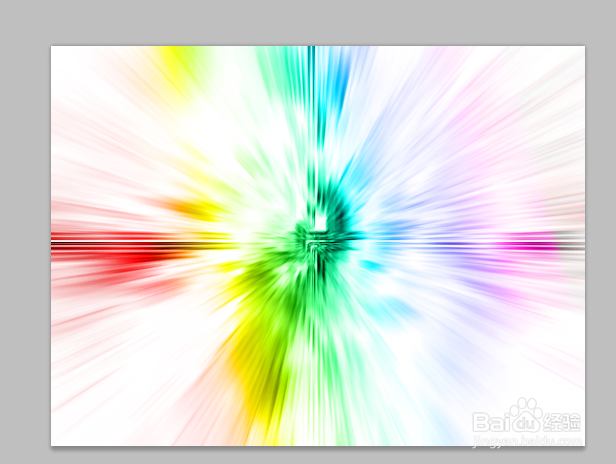1、新建一个画布,设置前景色红色。执行“滤镜”-“渲染”-“云彩”。


2、执行“滤镜”-“像素化”-“马赛克”,单元格为15正方形。执行“滤镜”-“模糊”-“径向模糊”。


3、执行“滤镜”-“风格化”-“浮雕效果”。执行“滤镜”-“画笔描边”-“强化的边缘”。
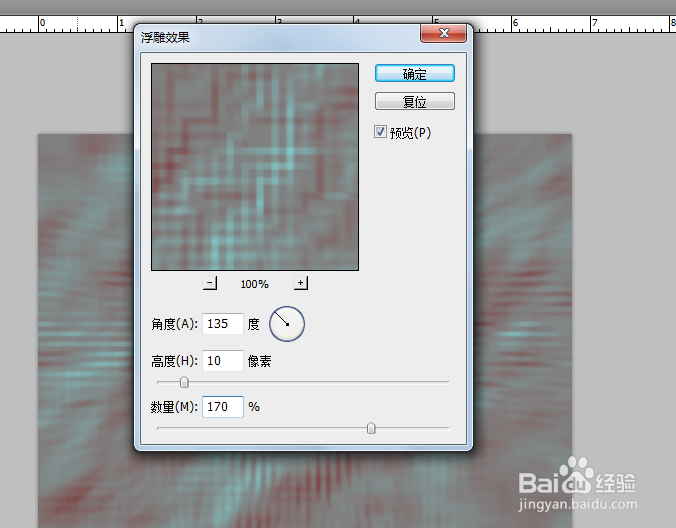
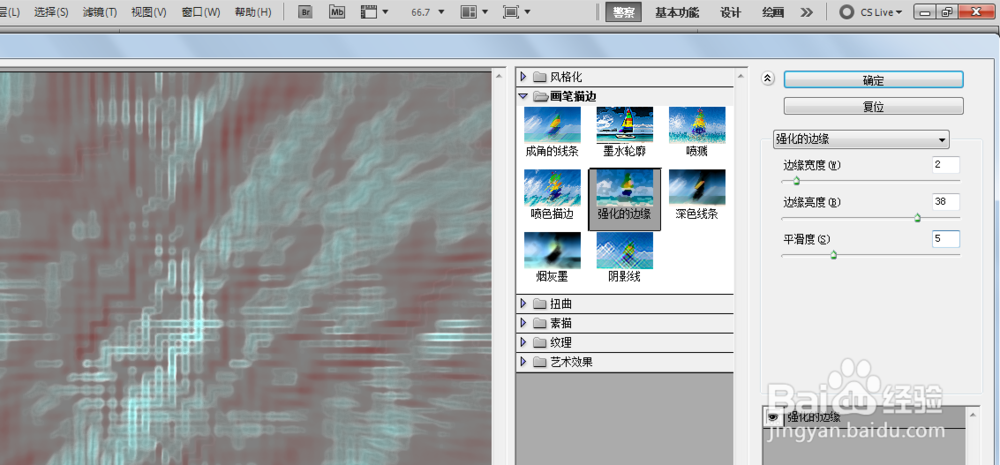
4、执行“滤镜”-“风格化”-“查找边缘”,然后反相。点击“滤镜”-“模糊”-“径向喋碾翡疼模糊”。执行“图像”-“调整”-“色阶”,再次执行径向模糊。
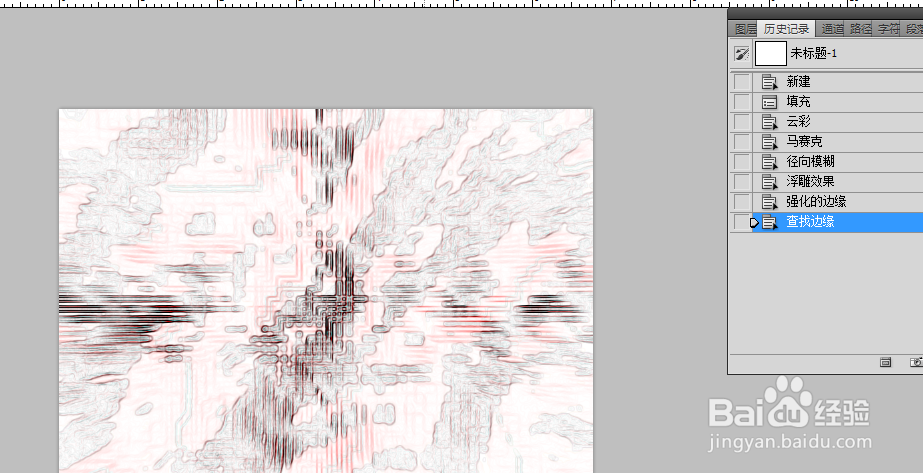
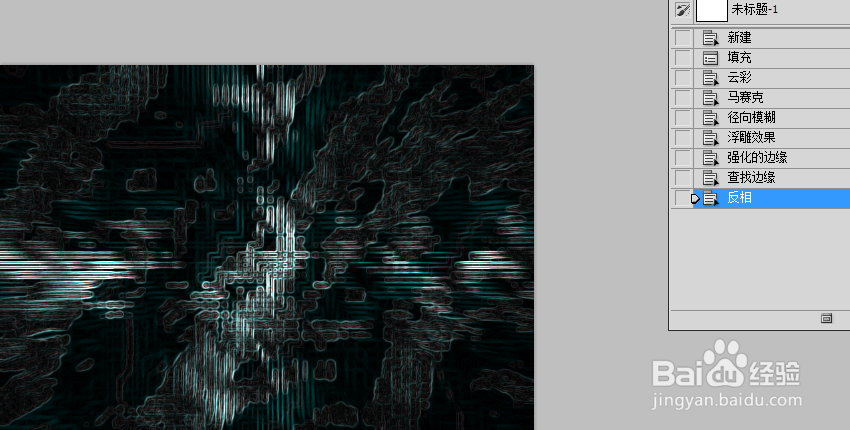
5、执行“图像”-“调整”-“色阶”,反相执行3次和径向模糊。
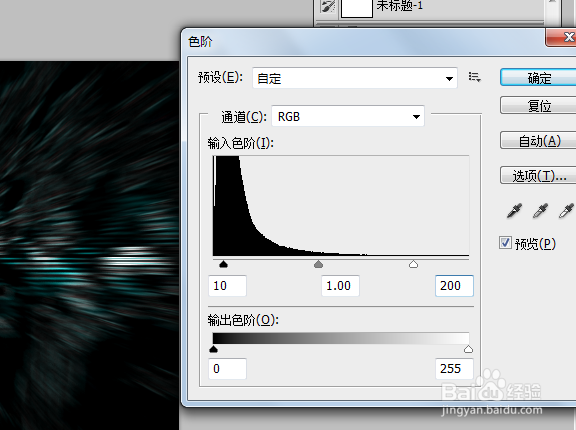

6、新建一个图层,选择彩虹渐变填充,模式改成颜色。

7、最后看下放射性彩色线条效果。